Как отказаться от обновлений windows 7: 4 способа, как отключить обновление Windows 7 — Виктор Зверев
Содержание
Как отключить службу автоматического обновления Windows 7/8/10
Опубликовано 15.04.2017 ·
Комментарии: 0
·
На чтение: 3 мин
Причин, по которым пользователь операционной системы может отказаться от обновлений, может выступить несколько факторов. ПингвиТех, ближе к делу, как отключить автоматическое обновление Windows?!
Так постоянно загружающиеся в фоне файлы с серверов Windows Update могут существенно «забить» канал Интернет-соединения, отразившись на скорости скачивания свежей серии вашего любимого сериала (PingviTech против пиратства!). А кого из читателей не выводила из себя надпись в стиле «Не выключайте компьютер. Идет установка обновлений», не дающая завершить работу и отправиться спать?
К слову, автор данной статьи побывал в ситуации, когда установка критических «обнов» буквально заставила его ехать с открытым ноутбуком в руках в общественном транспорте.
Стоит отметить, что порой, получив очередную порцию файлов из Центра обновления Windows, системе в силу определенных обстоятельств не удается корректно установить их, что приводит к сбоям, а в некоторых случаях — к необходимости переустановки ОС.
Пользователи «пиратской» версии системы от Microsoft (зачастую установленной на домашних компьютерах) заинтересованы в выключении обновлений как никто другой: в процессе установки загруженных файлов может «слететь» активация.
Как видите, аргументов в пользу отказа от Update довольно много (признаемся, мы упомянули лишь часть). Ниже мы расскажем как полностью, раз и навсегда, практически принудительно отключить обновления вашей ОС.
Мы не будем «грузить» вас терминологией и рассказывать обо всех возможных способах отключения проверки наличия и самих обновлений, требующих запуска командной строки или внесения изменений через реестр, например.
Мы опишем метод, который применим во всех актуальных версиях (начиная с 7/8 и заканчивая Windows 10) и редакциях (будь то Home, Pro или даже Максимальная) операционной системы производства Microsoft.
Итак, для того, чтобы отключить все обновления Windows, в первую очередь нам необходимо открыть окно «Службы». Для этого откройте меню «Пуск» и начните вводить слово «Службы» в строке поиска. Кликните левой кнопкой мыши по появившемуся ярлыку.
Кликните левой кнопкой мыши по появившемуся ярлыку.
Также для доступа к службам можно воспользоваться функцией «Выполнить», написав в строке утилиты команду services.msc и нажав «ОК».
В открывшемся окне вы увидите список все служб (сервисов), которые работают в вашей системе. Среди них: сетевые службы (например, DNS, DHCP), сервер печати, службы установленных программ и другие. В рамках этого текста нас интересует служба под названием «Центр обновления Windows». Отыщите ее внизу списка.
Кликните по строке правой кнопкой мыши и откройте «Свойства», выбрав соответствующий пункт меню. В открывшемся окне в графе «Тип запуска» нажмите на стрелочку (1) и в выпадающем меню выберите пункт «Отключена» (2) и сохраните изменения, нажав «ОК» (3).
На этом все! Вы успешно справились с задачей и отключили средства обновления. Более Windows Update вас не потревожит.
При желании или острой необходимости загрузку обновлений можно снова включить, выбрав нужную настройку.
Россиян отлучили от обновлений Windows. Как обмануть Microsoft
ПО
Софт
Техника
|
Поделиться
Введен запрет на скачивание комплексного обновления 22Н2 для Windows 11 с российского IP-адреса. Microsoft блокирует такие подключения. Скачать полноценный дистрибутив для чистой установки с сайта корпорации из России тоже нельзя. Помогает подмена IP-адреса на иностранный.
Больше никаких обновлений
Корпорация Microsoft запретила россиянам скачивать и устанавливать обновление 22Н2 для своей операционной системы Windows 11, пишут «Известия». Это означает, что получить апдейт подавляющее большинство пользователей из России не смогут.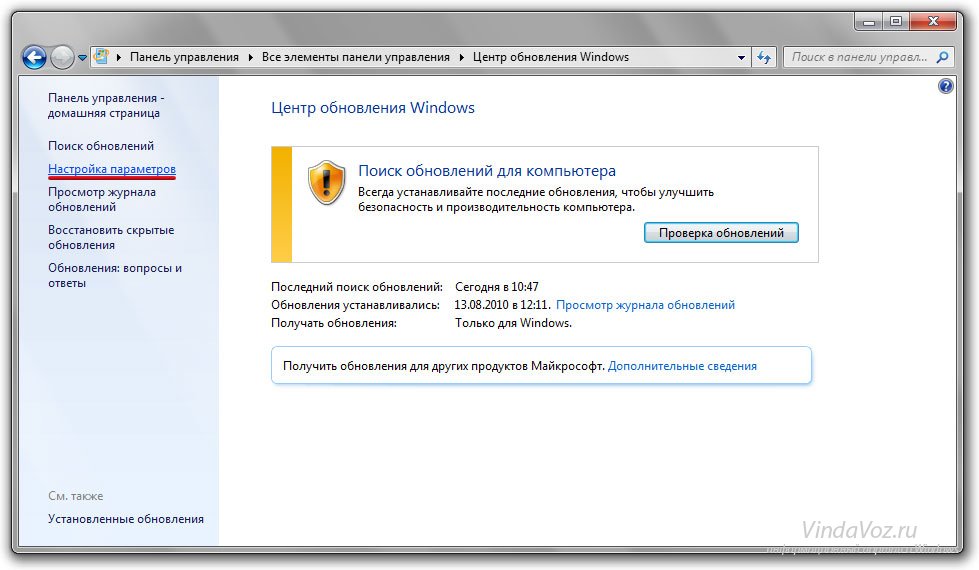
Обновление 22h3 – это крупный патч, привносящий в Windows 11 массу новых функций и изменений. Также он модернизирует массу штатных компонентов системы, с которыми пользователи взаимодействуют на ежедневной или почти ежедневной основе. В первую очередь это «Проводник» (предустановленный файловый менеджер) и «Диспетчер задач».
Редакция CNews убедилась, что скачать обновление действительно нельзя. Обходной путь в виде скачивания готового дистрибутива Windows 11 с сайта Microsoft тоже заблокирован – софтверный гигант сделал это еще в начале лета 2022 г.
Обновлять Windows 11 в России определенно стало сложнее
Пользователи Windows 10 из России, еще не успевшие обновиться до Windows 11, тоже пострадали от санкций Microsoft. Скачивание крупных апдейтов для их системы невозможно с марта 2022 г., хотя поддержка Windows 10 будет прекращена лишь в октябре 2025 г.
Отметим, что несколько лет назад Microsoft планировала закрыть доступ к обновлениям Windows китайской Huawei. В ответ на это власти КНР на универсальном языке (на языке угроз, буквально) объяснили софтверной корпорации, что так делать не стоит. Как следствие, Windows-компьютеры Huawei по-прежнему исправно получают все патчи.
В ответ на это власти КНР на универсальном языке (на языке угроз, буквально) объяснили софтверной корпорации, что так делать не стоит. Как следствие, Windows-компьютеры Huawei по-прежнему исправно получают все патчи.
Потенциальные проблемы
Отсутствие доступа к обновлениям Windows 11 не сулит россиянам ничего хорошего, однако ситуация, на самом деле, далеко не самая критичная. По сути, единственное, чего лишатся жители России после очередных санкций Microsoft – это новых «фишек» системы и патчей безопасности, входящих в такие апдейты.
Невозможность получить эти патчи грозит потенциальными проблемами безопасности. Это частично решается установкой дополнительного «антихакерского» софта – антивируса и брандмауэра. А если не посещать сомнительные сайты и не открывать письма от неизвестных адресатов, то риск стать жертвой взлома или получить вирус снижается почти до нуля.
Почему не нужно бояться
Windows 11, как и другая современная ОС семейства Windows не превратится «в тыкву», если не устанавливать на нее самые свежие обновления. Операционка в данном случае продолжит работать, как ни в чем не бывало, равно как и сторонние программы, будь то браузер, почтовый клиент или что-то еще.
Операционка в данном случае продолжит работать, как ни в чем не бывало, равно как и сторонние программы, будь то браузер, почтовый клиент или что-то еще.
Яркий пример – ОС Windows 7. Поддержку данной системы Microsoft прекратила еще в январе 2020 г., однако ее доля среди российских Windows-ПК по-прежнему составляет 21,09% против всего-навсего 5,54% у Windows 11 (данные StatCounter на август 2022 г.).
Выйти из ситуации может установка актуальной версии Windows 11 с нуля. Многие россияне знают, где взять дистрибутив
Кроме того, Microsoft известна на весь мир своим умением выпускать обновления для своих ОС, ломающие те или иные компоненты системы, нередко ключевые. Несмотря на то, что Windows 11 не исполнилось и года (ее релиз состоялся 5 октября 2021 г.), она уже успела нахватать более десятка проблемных патчей.
Также не следует забывать про позицию топ-менеджмента Microsoft. В начале лета 2022 г. президент корпорации Брэд Смит (Brad Smith) на весь мир заявил, что Microsoft постарается полностью уничтожить свой российский офис. Бизнес в России компания остановила еще весной 2022 г.
Бизнес в России компания остановила еще весной 2022 г.
Ипотека для ИТ-специалистов: что важно знать
Поддержка ИТ-отрасли
По мнению Романа Мылицына, руководителя направления перспективных исследований группы «Астра», принимая такое решение, Microsoft руководствовалась вовсе не собственными желаниями. «Конечно, такой шаг совершенно нелогичен с точки зрения бизнеса и современной клиенториентированной компании, – сообщил CNews Мылицын. – Однако такие действия продиктованы не рыночной целесообразностью, а нормативно-правовыми документами, принятыми в США по политическим мотивам с целью ограничения доступа России к западным технологиям и решениям. Именно в этой связи так актуальны действия российского государства, направленные на оперативное обеспечение технологического суверенитета».
Как быть россиянам
Все те, кто не желает мириться с решением Microsoft и очень хочет работать в самой свежей версии Windows 11, могут в два счета сломать защиту софтверного гиганта.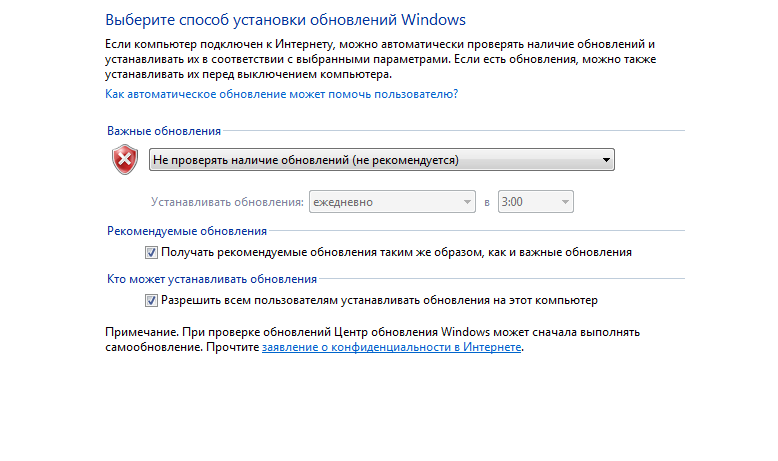 Для этого достаточно воспользоваться любым из имеющихся в распоряжении средств подмены IP-адреса.
Для этого достаточно воспользоваться любым из имеющихся в распоряжении средств подмены IP-адреса.
Такие сервисы используются россиянами для посещения заблокированных в стране веб-сайтов. Их применение для личного пользования на сентябрь 2022 г. законом, к слову, не запрещалось.
Достаточно просто подменить IP-адрес, скажем, на американский, после чего апдейт 22Н2 для Windows 11 вновь станет доступен для скачивания. С почти 100-процентной долей вероятности можно утверждать, что этот небольшой «фокус» сработает и с последующими апдейтами.
Новые правила аккредитации и получения налоговых льгот для ИТ-компаний: что важно знать
Поддержка ИТ-отрасли
Отметим, что после того как Microsoft сперва запретила скачивать дистрибутивы Windows со своего сайта, а затем исключила россиян из своей программы бета-тестирования (Windows Insider), россияне бросились искать в интернете пиратские версии Windows. К середине осени 2022 г. стало очевидно, что западные санкции, спровоцировавшие недоступность иностранных фильмов, софта и пр., вернули Рунет в начало XXI века в плане популярности нелицензионного контента.
стало очевидно, что западные санкции, спровоцировавшие недоступность иностранных фильмов, софта и пр., вернули Рунет в начало XXI века в плане популярности нелицензионного контента.
Менее популярное решение
Microsoft официально нельзя назвать монополистом в сегменте настольных операционных систем. Однако всем известно, что именно на Windows работает большая часть десктопов и неттопов.
Если взять российскую статистику, то на долю всех версий Windows среди настольных ОС приходится в совокупности 87,45% (данные StatCounter за август 2022 г.). У Apple MacOS этот показатель составляет 4,91%, у всех существующих дистрибутивов Linux – всего 2,15% в сумме.
На мировой арене у Windows 74,73%, у macOS – 14,39%, у Linux – 2,8%.
Осваивать Linux россияне не торопятся
В России существует несколько отечественных дистрибутивов Linux, но статистика показывает, что пользователи не спешат отказываться от Windows и переходить на них. Выбор в пользу macOS в настоящее время может повлечь за собой массу негативных последствий, поскольку придется, по меньшей мере, потратиться на новый или подержанный MacBook, iMac, Mac mini или Mac Pro. Кроме того, нужно держать в памяти, что Apple – компания, активно поддерживающая санкции против России. Она с весны 2022 г. не продает на российском рынке свою технику, что уже привело к ее дефициту, а также к нехватке запчастей для ее ремонта. К тому же она регулярно удаляет российские приложения для iPhone и iPad из каталога App Store. Неизвестно, какой сюрприз она готовит владельцам ее Mac.
Кроме того, нужно держать в памяти, что Apple – компания, активно поддерживающая санкции против России. Она с весны 2022 г. не продает на российском рынке свою технику, что уже привело к ее дефициту, а также к нехватке запчастей для ее ремонта. К тому же она регулярно удаляет российские приложения для iPhone и iPad из каталога App Store. Неизвестно, какой сюрприз она готовит владельцам ее Mac.
- Экспертный онлайн-вебинар: «Цифровые технологии — экономический эффект и перспективы применения MDM, EMM, UEM-систем в России и мире». 5 декабря 2022 года. 11:00-15:00. Организатор: Фонд развития интернет-инициатив, J’son & Partners Consulting
Евгений Черкесов
Отключение или остановка Windows 7 Уведомление об окончании поддержки
Windows 7 действительно отличная операционная система.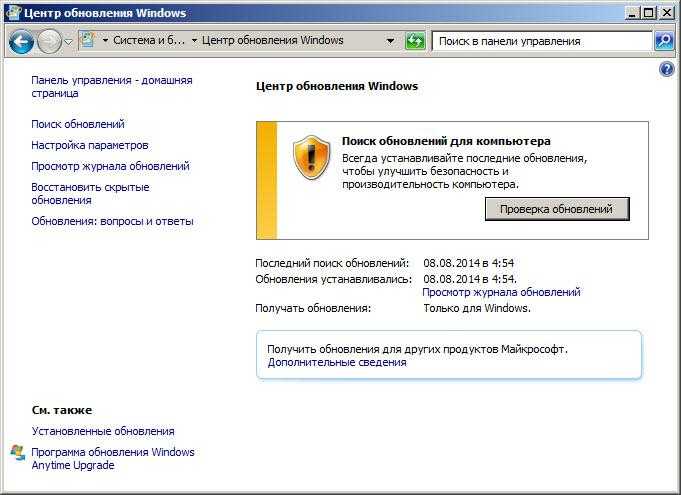 Даже после выпуска Windows 10 она составляет жесткую конкуренцию с точки зрения доли рынка, которую она приобрела. Но у всего хорошего есть конец. И с лучшим выбором Windows 10, доступной от той же компании, Windows 7 определенно должна уйти.
Даже после выпуска Windows 10 она составляет жесткую конкуренцию с точки зрения доли рынка, которую она приобрела. Но у всего хорошего есть конец. И с лучшим выбором Windows 10, доступной от той же компании, Windows 7 определенно должна уйти.
Microsoft четко заявила о прекращении поддержки Windows 7 почти год назад, и это время пришло. Окончание поддержки Windows 7 наступает 14 января 2020 г. Пока все в порядке, но на следующий день окончания поддержки клиенты начнут получать полноэкранное уведомление Ваш компьютер с Windows 7 не поддерживается . После этого предприятиям необходимо купить поддержку обновлений безопасности у Microsoft. Лучшее решение здесь — обновиться до Windows 10. Но для этого Microsoft активно продвигает пользователей об окончании поддержки Windows 7, отображая уведомление об окончании срока службы, как и в случае с 9-й версией.0015 Получите всплывающее окно Windows 10 .
Microsoft выпустила обновление для ПК с Windows 7, KB4530734, которое устанавливает новую программу под названием EOSnotify. exe . Он отвечает за публикацию этого полноэкранного уведомления, которое будет оставаться на экране, пока вы не взаимодействуете с ним.
exe . Он отвечает за публикацию этого полноэкранного уведомления, которое будет оставаться на экране, пока вы не взаимодействуете с ним.
Если вы уверены, что хотите остаться на Windows 7 и не хотите обновляться, вот как отключить уведомление о том, что ваш компьютер с Windows 7 не поддерживается. Имейте в виду, что вы рискуете, особенно если вы планируете подключаться к Интернету с его помощью:
- Выберите параметр Больше не напоминать в уведомлении
- Изменить значение через реестр
- Отключить задание в планировщике заданий
- Удалите обновление Windows KB4493132.
Ваш ПК с Windows 7 не поддерживается
Прежде чем мы продолжим, вот как это работает. Microsoft запланировала дважды уведомить пользователей об окончании поддержки. Первое происходит при входе в компьютер (EOSNotify.exe), а второе уведомление (EOSNotify2.exe) отображается ежедневно в полдень. Вы можете проверить расписание, выбрав Microsoft > Windows > Настройка в планировщике заданий.
1] Отключить из уведомления
Microsoft не навязывает уведомление, но необходимо убедиться, что конечный пользователь знает об этом. Когда появляется предупреждение, у вас есть два варианта его отключения.
- Напомните мне позже: если вы хотите узнать больше об этом и еще раз оглянуться на свой вариант обновления, временно отключите его.
- Больше не напоминать: Если вам вообще не нужно уведомление, нажмите на эту ссылку, которая доступна в левом нижнем углу уведомления.
2] Значение изменения через реестр
- Открыть редактор реестра путем ввода REGEDIT в приглашении RUN, затем нажав клавишу ENTE
- Перейдите к
HKEY_CURRENT_USER \ Software \ Microsoft \ Windows \ Currentversion \ Eosnotif -нажмите и создайте новый DWORD DiscontinueEOS . Установите значение как 1 - В следующий раз, когда эти запланированные задачи будут запущены, exe проверит значение DiscontinueEOS и пропустить отображение уведомления, если для него установлено значение 1.

3] Отключить задачи EOSNotify в планировщике заданий
Вот альтернативный метод, который вы можете попробовать, но я не уверен, что он сработает. Найдите задачи EOSNotify и EOSNotify2 в планировщике заданий и отключите их. Windows может изменить его. Поэтому я не уверен на 100% в этом методе. Они доступны по адресу:
Планировщик заданий > Microsoft > Windows > Настройка.
4] Удалить Центр обновления Windows KB4493132
Если в вашей системе установлено обновление Windows KB4493132, удалите его.
В случае, если вы используете автономное обновление WSUS для обновления компьютера с Windows 7; вам нужно внести обновление в черный список.
Для этого перейдите в следующую папку в WSUS: exclude\custom и откройте следующие файлы:
- ExcludeList.txt
- ExcludeListForce-all.txt
Теперь введите следующие две строки в обе следующие строки. эти файлы-
эти файлы-
KB4493132 <Пустая строка>
Сохраните эти файлы и закройте их.
Теперь вам не следует время от времени беспокоиться об этом уведомлении.
В каких версиях Windows 7 будут отображаться уведомления?
Любой пользователь Windows 7 с пакетом обновления 1 (начальная, домашняя базовая, домашняя расширенная, профессиональная и максимальная) получит уведомление о прекращении поддержки Windows 7. Уведомление не будет отображаться на компьютерах, присоединенных к домену, или на компьютерах, работающих в режиме киоска.
Вы по-прежнему можете выполнить бесплатное обновление до Windows 10
Если вас останавливает обновление до Windows 10 из-за стоимости, а не ваших приложений, Windows 10 по-прежнему является бесплатным обновлением, если у вас есть действующая лицензия или ключ Windows 7.
Бесплатное обновление доступно до тех пор, пока вы выбираете обновление, а не новую установку. После завершения обновления лицензия Windows 7 преобразуется в лицензию Windows 10.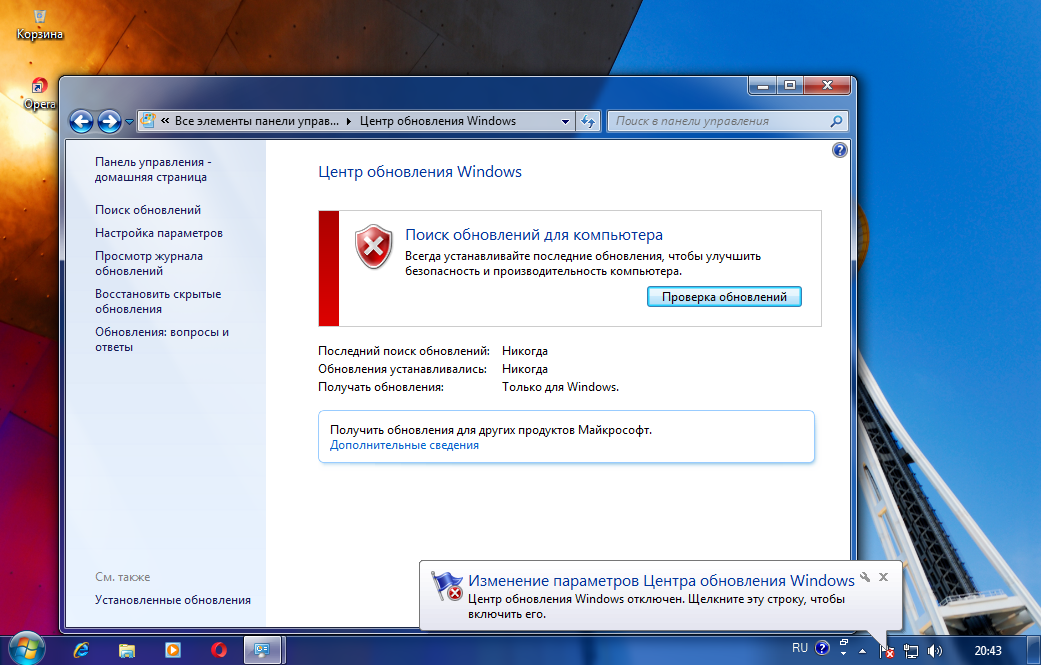 И оттуда вы можете без проблем установить чистую установку. Он сказал, что Microsoft должна прекратить продвигать бесплатное обновление, чтобы убедиться, что офлайн-магазины могут продавать, а SMB — обновить свою лицензию.
И оттуда вы можете без проблем установить чистую установку. Он сказал, что Microsoft должна прекратить продвигать бесплатное обновление, чтобы убедиться, что офлайн-магазины могут продавать, а SMB — обновить свою лицензию.
Похоже, Microsoft не закрыла лазейку намеренно, поэтому все больше и больше людей могут обновиться. В конце концов, даже платная поддержка стоит Microsoft, а ни одна софтверная компания не захочет продолжать поддерживать программное обеспечение десятилетней давности.
Вам следует подумать об обновлении Windows 7 до Windows 10, так как после прекращения поддержки защитить Widows 7 будет сложно.
Дата: Теги: Windows 7
сообщите об этом объявлении Инсайдерский ценный игрок. Пожалуйста, сначала прочитайте весь пост и комментарии, создайте точку восстановления системы, прежде чем вносить какие-либо изменения в свою систему, и будьте осторожны с любыми сторонними предложениями при установке бесплатного программного обеспечения.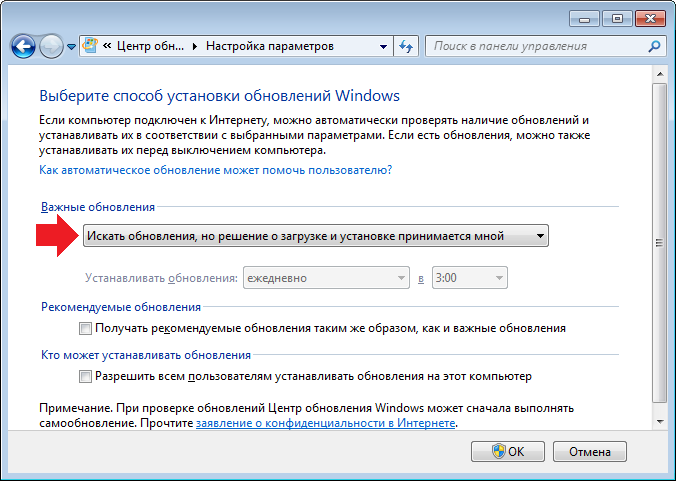
7 способов исправить зависание обновлений Windows на уровне 0% Простая загрузка
- Мастер разделов
- Диспетчер разделов
- 7 способов легко исправить зависание обновлений Windows на 0% при загрузке
Линда | Подписаться |
Последнее обновление
Английский
- немецкий
Обновление Windows зависло на 0? Если вы столкнулись с проблемой зависания при загрузке обновления Windows, вам следует прочитать этот пост, в котором MiniTool предлагает вам 7 способов ее решения.
Всем привет! Я уже обновил свой рабочий стол с Windows 7 до Windows 10. После этого я пытаюсь загрузить обновления от Microsoft. Он показывает «Доступны обновления», но загрузка зависла на 0%. Подскажите пожалуйста решение по преодолению этой проблемы. --- ответы.microsoft.com
Когда вы загружаете обновление Windows, многие из вас могут столкнуться с проблемой обновления Windows, зависшей на 0 , как показано на следующем рисунке:
Тогда как решить проблему зависания обновления Windows? Пожалуйста, прочитайте следующий контент, чтобы получить эффективные решения.
Краткое видеоруководство:
Исправление 1. Подождите или перезагрузите компьютер
Иногда проблему с не загружаемым обновлением Windows можно легко решить, просто немного подождав или перезагрузив компьютер. Этот способ помог многим пользователям Windows избавиться от проблемы с загрузкой обновления Windows. Одна из возможных причин использования этого метода заключается в том, что эта проблема вызвана медленным интернетом и отсутствием ошибок на вашем компьютере. Если это так, вы можете этот метод.
Исправление 2. Освободите место на диске
Если в системе закончилось место, обновление Windows может застрять на 0. Если это так, вам следует освободить диск C, чтобы осталось не менее 10 ГБ свободного места. Для этого вы можете обратиться к следующему сообщению:
Для этого вы можете обратиться к следующему сообщению:
Исправление 3. Отключить все программы, не принадлежащие Microsoft
Если проблема обновления Windows, зависшая на 0, вызвана конфликтом программного обеспечения, вы можете решить эту проблему, отключив все программы, не принадлежащие Microsoft. программы, выполнив следующие шаги.
Шаг 1: Нажмите клавиши « Windows + R » и введите « msconfig » в поле «Выполнить ». Затем нажмите Введите , чтобы открыть Конфигурация системы .
Шаг 2: Перейдите на вкладку Службы и установите флажок Скрыть все службы Microsoft . Затем нажмите кнопку Отключить все , а затем кнопку OK .
Шаг 3: Перезагрузите компьютер и снова выполните обновление, чтобы проверить, решена ли проблема. Если проблема решена, вам следует снова включить эти службы.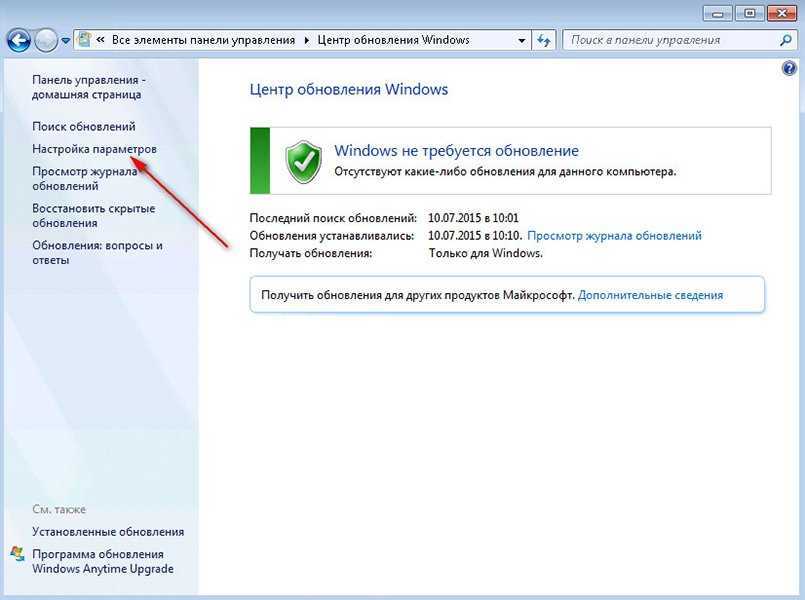 Если это не решено, вы должны попробовать следующие методы.
Если это не решено, вы должны попробовать следующие методы.
Исправление 4. Временно отключите брандмауэр
Иногда проблема обновления Windows, зависшая на 0, может быть вызвана брандмауэром Windows, который блокирует загрузку. Если это так, вам следует отключить брандмауэр для обновлений, а затем снова включить его сразу после успешной загрузки и установки обновлений. Чтобы отключить его, выполните следующие шаги:
Шаг 1: Нажмите клавиши « Windows + R » и введите « firewall.cpl » в Выполнить ящик . Затем нажмите Введите , чтобы открыть окно Брандмауэр Защитника Windows .
Шаг 2: Нажмите Включите или выключите брандмауэр Защитника Windows на левой панели. Затем установите флажок Отключить брандмауэр Защитника Windows в настройках частной и общедоступной сети . Нажмите кнопку OK , чтобы сохранить изменения.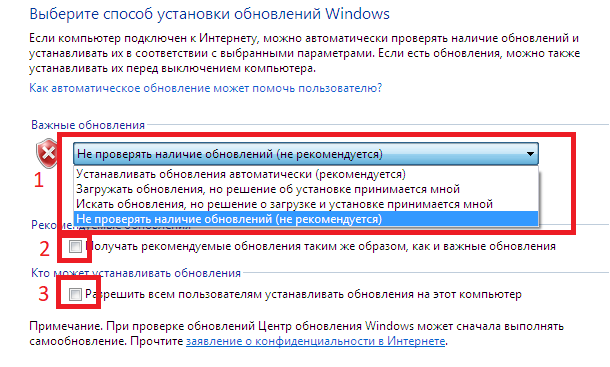
Исправление 5. Запустите средство устранения неполадок Центра обновления Windows
Если вы столкнулись с проблемой зависания обновления Windows на 0, средство устранения неполадок Центра обновления Windows может помочь вам решить проблему. Пожалуйста, следуйте инструкциям ниже, чтобы запустить его.
Шаг 1: Загрузите средство устранения неполадок Центра обновления Windows.
Шаг 2: Запустите средство устранения неполадок и снова проверьте наличие обновлений.
Исправление 6. Перезапустите службу обновления Windows
Перезапуск службы обновления Windows может решить большинство проблем с обновлением Windows, включая зависание обновления Windows на 0. Для этого вы можете обратиться к следующим шагам.
Шаг 1: Нажмите клавиши « Windows + R » и введите « services.msc » в Выполнить ящик . Затем нажмите . Введите клавишу , чтобы открыть окно Services .

